Odprite PowerPoint in kliknite na zavihek Vstavljanje.
Priporočamo
Priporočamo
|
Vstavite posnetek vsebine na zaslonu |
|||
|
|
|||
|
|||
|
|||||
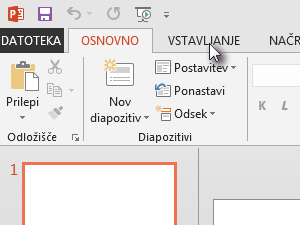 Odprite PowerPoint in kliknite na zavihek Vstavljanje. |
|||||
|
|||||
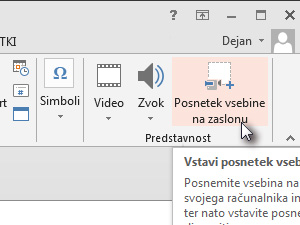 Nati izberite Posnetek vsebine na zaslonu. |
|||||
|
|||||
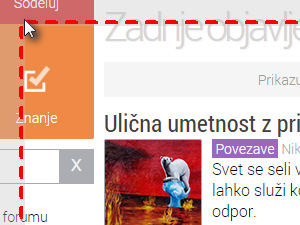 PowerPoint se bo skril, kjer z miško določite del zaslona, katerega želite zajeti. Odprite aplikacijo, katero želite predstaviti, nato v PowerPointu začnite snemanje in ponovno se vam bo prikazala aplikacija. Vrstni red pač. |
|||||
|
|||||
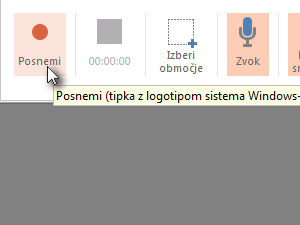 Na meniju za snemanje kliknite na Posnemi. Zvok lahko tudi izklopite, če želite. |
|||||
|
|
|
|||||
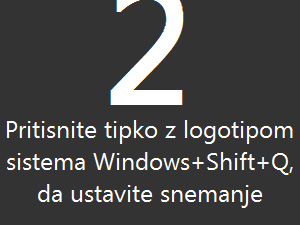 Čez 3 sekunde se bo snemanje začelo, katero lahko prekinete z prikazano kombinacijo tipk (glej sliko). |
|||||
|
|||||
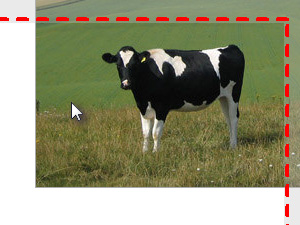 Sedaj pokažite vse, kar želite pokazati na zaslonu. |
|||||
|
|||||
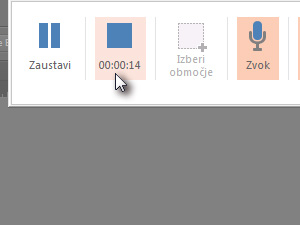 Snemanje lahko prekinete tudi tako, da se z miško premaknete na vrh in kliknete na gumb za ustavitev. |
|||||
|
|||||
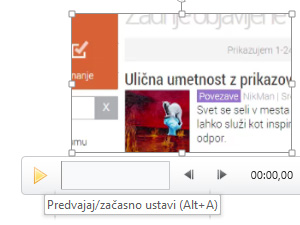 Posnetek se bo potem pstavil na vašo diaprojekcijo. |
|||||
|
|||
|
 |
|||||||
|
||||||||